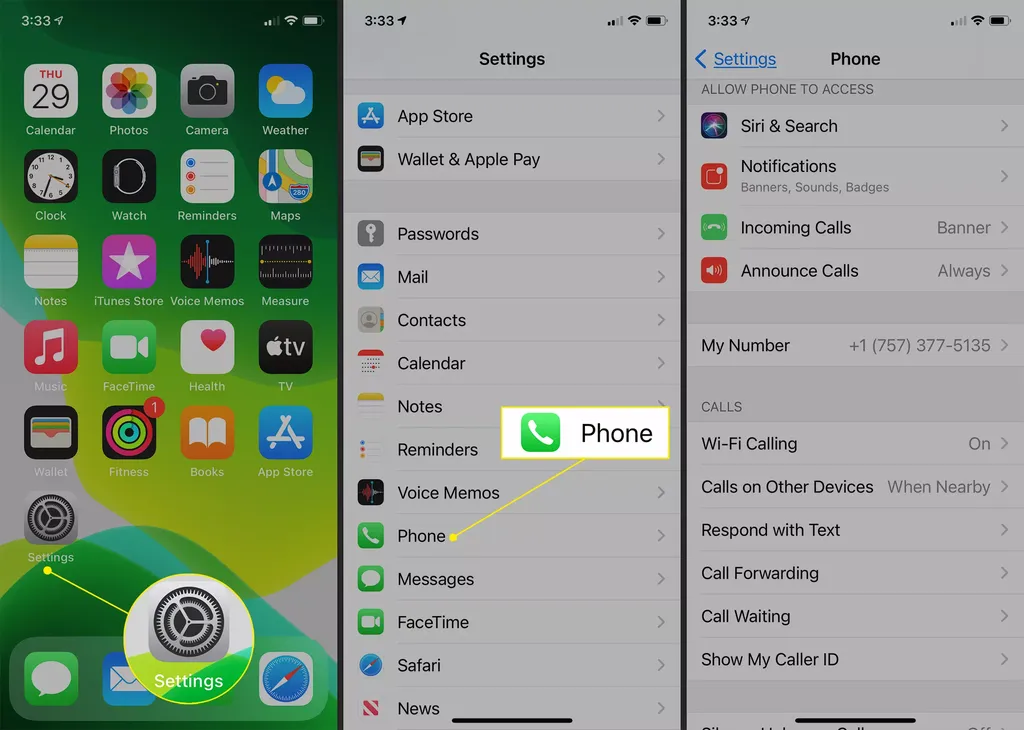La aplicación Teléfono integrada en iOS ofrece mucho más que la capacidad básica de realizar llamadas y escuchar los mensajes de voz. Hay un montón de opciones potentes escondidas dentro de la aplicación si sabes dónde encontrarlas, como la capacidad de desviar tus llamadas a otro número de teléfono y controlar algunos aspectos de tu experiencia de llamada.
Las instrucciones de este artículo se aplican a iOS 9 hasta iOS 13.
Cómo acceder a los ajustes del teléfono en iOS
Para acceder a la pantalla de ajustes del iPhone, pulse Ajustes > Teléfono. La pantalla de Ajustes de teléfono que se abre contiene todos los ajustes específicos del dispositivo que rigen el marcador de voz de su iPhone.
Cómo desactivar el identificador de llamadas en el iPhone
La función de identificador de llamadas del iPhone es la que permite a la persona a la que está llamando saber que es usted; es la que hace aparecer su nombre o número en la pantalla de su teléfono. Para bloquear el identificador de llamadas, cambie su configuración.
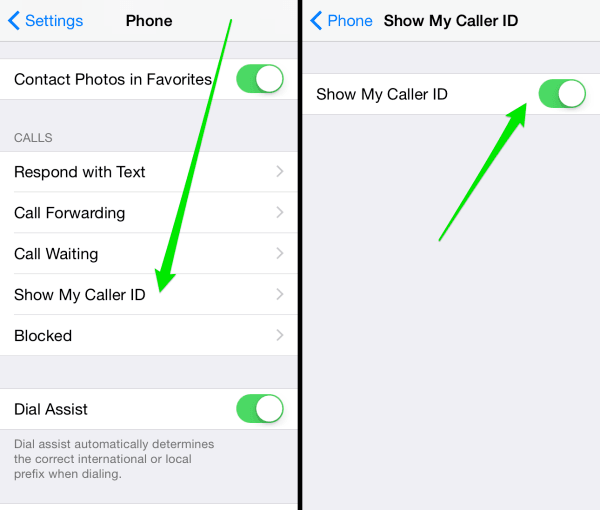
AT&T y T-Mobile
En la pantalla de ajustes del teléfono, desplácese hasta Mostrar mi identificador de llamadas y púlselo. Mueve el control deslizante a Desactivado/blanco y tus llamadas procederán de «Desconocido» o «Bloqueado» en lugar de tu nombre o número.
Verizon y Sprint
Marca *67 seguido del número al que intentas llamar. Este código de prefijo funciona por llamada. Para bloquear el identificador de llamadas para todas las llamadas, debe trabajar a través de Verizon o Sprint directamente a través de su cuenta en línea.
Cómo activar el desvío de llamadas en el iPhone
Si va a estar lejos de su iPhone pero todavía necesita recibir llamadas, active el desvío de llamadas. Con esta función, las llamadas a su número de teléfono se envían automáticamente a otro número que usted especifique. No es una función que vaya a utilizar a menudo, pero es útil cuando la necesita.
AT&T y T-Mobile
En la pantalla de ajustes del teléfono, desplácese hasta Desvío de llamadas y púlselo. Mueva el control deslizante a Activado/Verde e introduzca el número de teléfono al que desea desviar las llamadas. Pulse la flecha de Desvío de llamadas en la esquina superior izquierda.
Sabrá que el desvío de llamadas está activado por el icono de un teléfono con una flecha que sale de él en la esquina superior izquierda. El desvío de llamadas permanece activado hasta que lo desactive para que las llamadas lleguen directamente a su teléfono de nuevo.
Verizon y Sprint
Marque *72 seguido del número de desvío. Pulse Llamar y espere a oír la confirmación. En ese momento, puede colgar. El desvío permanece hasta que lo desactive marcando *73.
Cómo activar la llamada en espera en el iPhone
La llamada en espera permite que alguien le llame mientras usted está atendiendo otra llamada. Con ella activada, puede poner una llamada en espera y atender la otra o unir las llamadas en una conferencia.
Cuando la llamada en espera está desactivada, cualquier llamada que reciba mientras está en otra llamada va directamente al buzón de voz.
AT&T y T-Mobile
La llamada en espera está activada por defecto. Puede desactivarla temporalmente desde la pantalla de Ajustes del iPhone. Desplácese hasta Llamada en espera y tóquela. Mueva el control deslizante a la posición Off/blanco.
Verizon y Sprint
La llamada en espera está activada por defecto. Para suspender temporalmente la llamada en espera, marque *70 e introduzca el número al que está llamando antes de realizar una llamada. Sólo durante la duración de esa llamada, su servicio de llamada en espera se suspende temporalmente.
Cómo hacer que su iPhone anuncie las llamadas entrantes
En muchos casos, es bastante fácil mirar la pantalla de su iPhone para ver quién está llamando, pero en algunos casos -si está conduciendo, por ejemplo- podría no ser seguro. La función Anunciar llamadas hace que el teléfono diga el nombre de la persona que llama, siempre que el número de la persona esté almacenado en la aplicación Contactos, para que no tengas que apartar la vista de lo que estás haciendo.
Esta función no es específica del operador.
Para configurarla, en la pantalla de ajustes del iPhone, toca Anunciar llamadas. Elige si quieres anunciar siempre las llamadas, sólo cuando el teléfono esté conectado a Auriculares y coche, sólo auriculares o nunca.